Dette indlæg viser, hvordan du ændrer tapetet på Redmi Note 8 Pro. Læs videre, hvis du har brug for hjælp til at tilpasse din Redmi Notes hjemmeskærme og låseskærme ved at indstille et nyt tapet efter eget valg.
MIUI Baggrund
Hver smartphone leveres med fleksible startskærme og låseskærme, der kan tilpasses i henhold til enhver brugers præferencer. Når det er sagt, kan du få telefongrænsefladen til at se præcis ud, som du vil have den.
Der er mange måder at ændre låseskærmen og baggrunden på startskærmen på en Android-smartphone. Bortset fra baggrundsindstillingsmenuen kan du bruge de indbyggede tapetapps inklusive fotos og galleri. Et antal tredjepartsapps, der tilbyder tapeter og temaer, der kan downloades, er også tilgængelige.
Afbildet i denne hurtige gennemgang er den egentlige proces med at ændre Redmi Note 8 Pro’s hjemmet og låseskærmtapet ved hjælp af de forudindlæste apps og tjenester.
Hvis du endnu ikke er fortrolig med MIUI-platformen og har brug for hjælp til at tilpasse din Redmi Note-telefon, hjælper denne vejledning dig.
Nemme trin til at skifte baggrund på Redmi Note 8 Pro
For at downloade et nyt tapet skal din telefon have forbindelse til internettet, helst via Wi-Fi.
1. For at komme i gang skal du åbne hovedindstillingsmenuen ved at trykke på ikonet Gear eller Indstillinger fra startskærmen eller apps-skærmen.
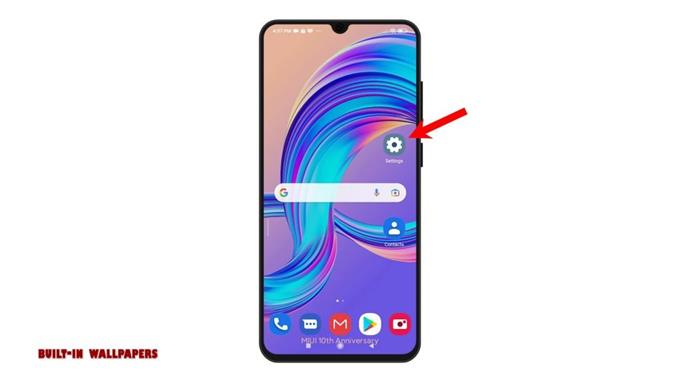
2. Mens du er i indstillingsmenuen, skal du rulle ned og finde Baggrund fra de givne indstillinger. Tryk derefter på den for at fortsætte. Forskellige baggrunde indlæses på den næste skærm.
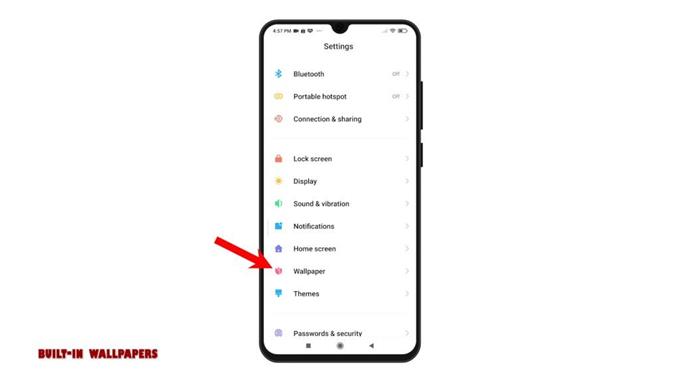
3. Du kan sortere resultaterne ved at trykke på en hvilken som helst fra de givne faner inklusive Kategorier , Valgt , Ny , Top og mere. Vi vælger bare fanen Kategorier for at fortsætte med denne demo. Forskellige tapetkategorier udfylder den næste skærm.
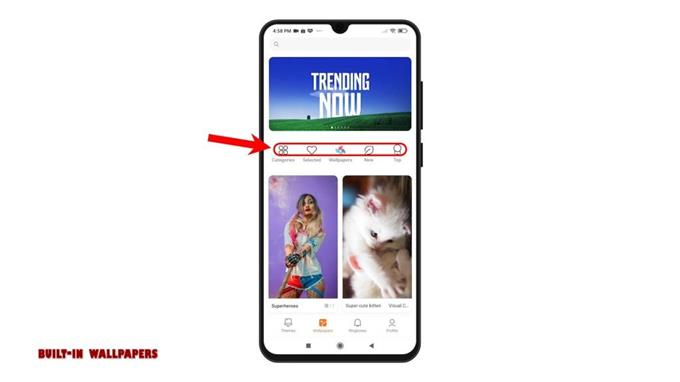
4. Rul bare for at vælge dine foretrukne kategorier. Tryk derefter på for at markere det tapet, du vil bruge. Når du har foretaget et valg, skal du trykke på knappen Anvend nedenunder.
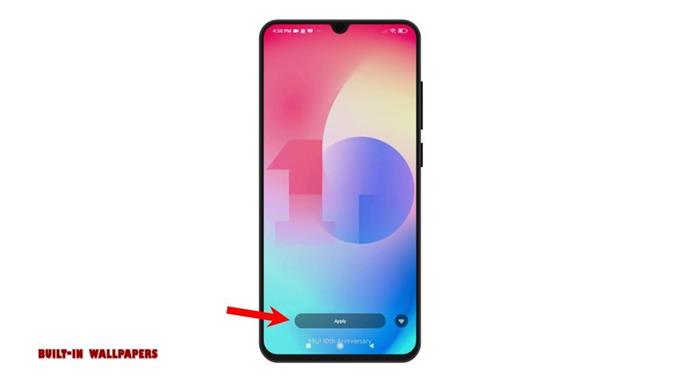
5. Hvis du bliver bedt om det, skal du angive, om du vil indstille det som det nye tapet til låseskærm , startskærm eller indstille begge . Det nye tapet gemmes derefter og anvendes på din startskærm eller låseskærm.
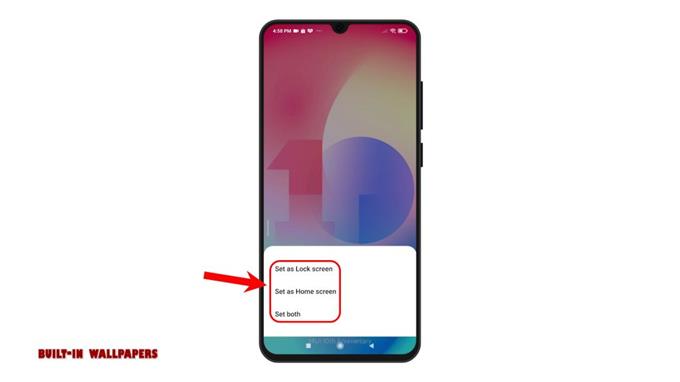
6. Alternativt kan du ændre og indstille et nyt tapet fra forudindlæste temaer. For at gøre dette skal du blot gå tilbage til menuen Indstillinger og derefter trykke på Temaer for at starte appen Temaer.
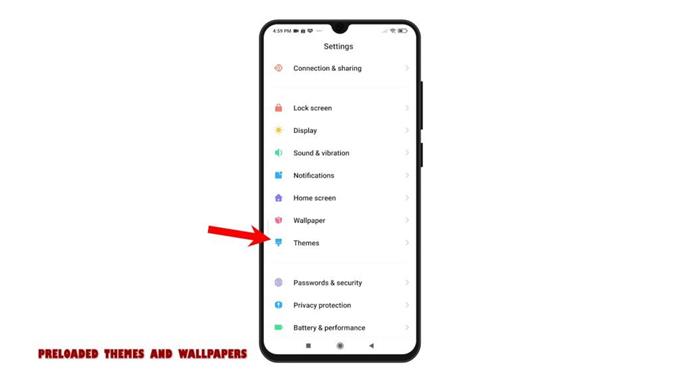
7. For at få adgang til baggrunde skal du trykke på Baggrund fra hovedfaner under skærmen. Vælg derefter en af de tilgængelige baggrunde. Du kan vælge mellem topvalg eller andre tapetkategorier.
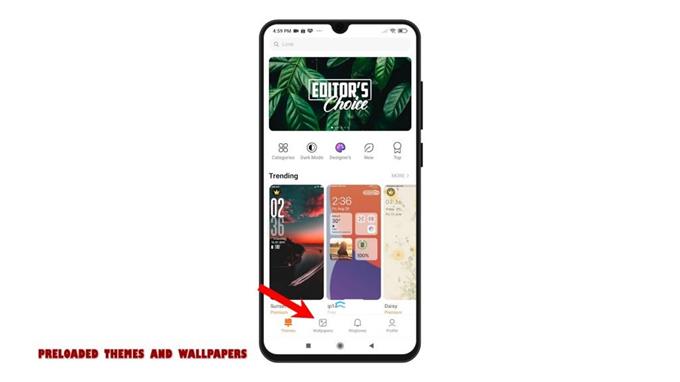
8. Når du har fundet det tapet, du kan lide, skal du trykke på det, trykke på Anvend og derefter angive det som det nye tapet til låseskærm, startskærm eller begge dele.
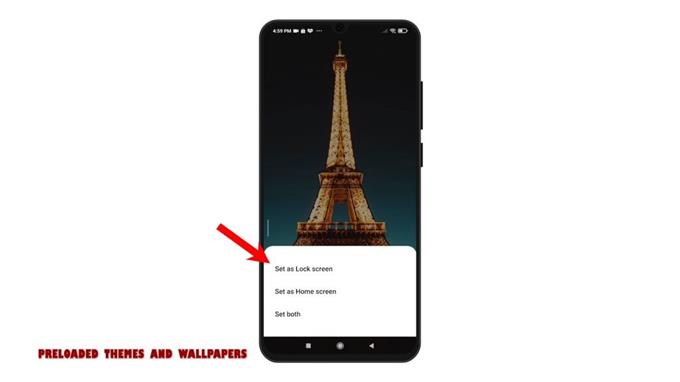
9. Du kan også indstille ethvert gemt foto fra Galleri-appen som baggrund på hjemmet eller låseskærmen. For at gøre dette skal du bare starte appen Galleri og derefter vælge det foto, du vil bruge, og indstille som nyt tapet.
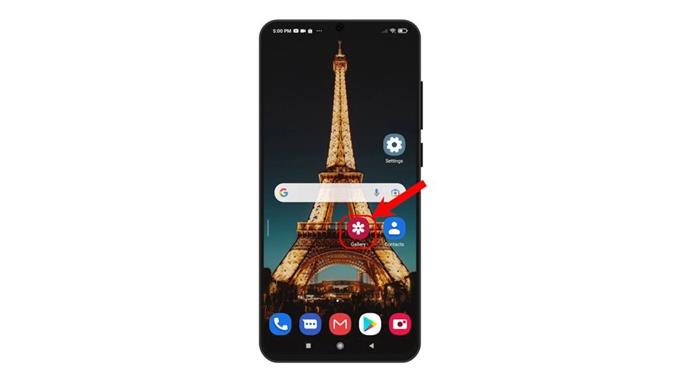
10. Når du har valgt billedet, skal du trykke på Mere -ikonet repræsenteret af en tredobbelt figur i en cirkel.
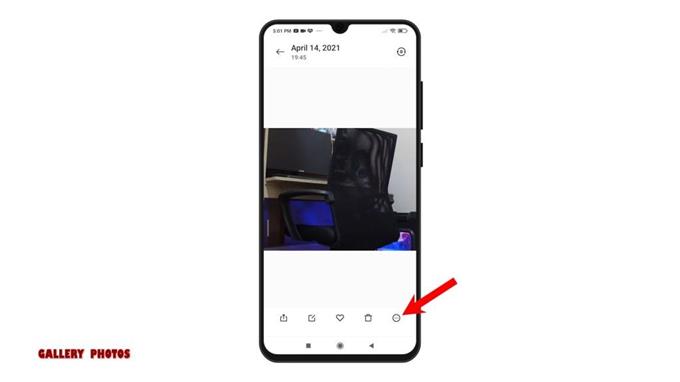
11. Fra sidemenuen skal du vælge indstillingen Indstil som baggrund . Tryk derefter på Anvend . Igen kan du vælge at indstille det som tapet til låseskærm, startskærm eller begge dele.
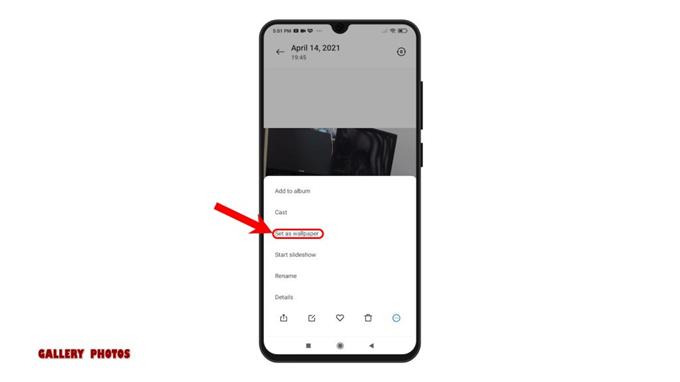
Følg bare resten af vejledningen på skærmen for at afslutte hele processen.
Tredjeparts baggrunde
Og hvis ingen af de forudindlæste baggrunde passer til din tilbøjelighed, kan du søge fra tredjepartsapps. Alt hvad du skal gøre er at få adgang til Play Butik, søge efter tapetapps og derefter vælge en af resultaterne. Google viser også et antal anbefalede apps, du kan vælge imellem. Når du har downloadet og installeret den foretrukne app, skal du bare starte den og begynde at søge efter det tapet, du vælger.
Og sådan skiftes tapet på Redmi Note 8 Pro.
Flere videotutorials
For at se mere omfattende tutorials og fejlfindingsklip på forskellige mobiltelefoner og tablets, er du velkommen til at besøge AndroidHow-kanalen på YouTube når som helst.
Du vil muligvis også læse:
- Sådan tilpasses Galaxy S20-temaer med lagrede Galaxy-temaer
- Sådan ændres eller indstilles nyt baggrund på Samsung Galaxy M51
- Sådan ændres baggrund i ROG Phone 3
- Sådan ændres baggrund på Samsung Galaxy A51
- Sådan ændres baggrund på Samsung Galaxy A10
